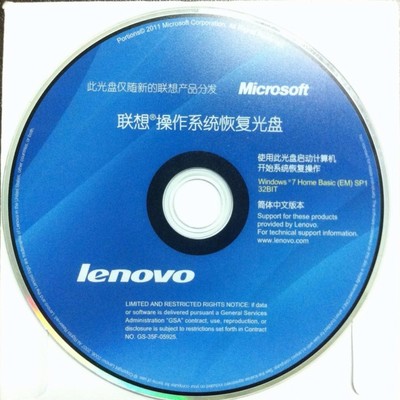安装win7系统有各种各样的方法,比如硬盘安装系统,光盘安装系统与U盘安装系统等等,下面是小编要讲的是用光盘装windows7系统的步骤,希望可以帮到你。
windows7系统重装光盘步骤1、按下电脑的启动键,把光盘插入电脑的光驱中,如图1所示:
图1 插入光盘

PS:电脑不启动,按下光驱弹出按钮是无法打开电脑上的光驱的。需要找一枚针,插一下开启光驱按钮旁边的小洞,光驱就会弹出来了。世界上最简单系统安装方法:http://os.win7home.net/anzhuang/2014/0412/995.html(推荐使用此方法安装系统)
2、一般的电脑在插CD/DVD后,电脑会自动进入CD/DVD启动界面,无须设置BIOS。(因为本身就设置了光盘为第一启动项)
PS:当然有些老旧的电脑开机并不会自动运行光盘,需要设置BIOS。此时,我们的做法是插入光盘后→按下Del键或者是F12(不同的主板BIOS启动键不太相同)→进入BIOS界面→选中BOOT(一般都是在BOOT中设置)→选择CD/DVD为电脑第一启动项→按照界面提示→按下enter键,如图2所示:
图2 lenovo BOOT启动热键设置光盘为第一启动项
3.接着电脑重新启动,出现带有"press any key to boot fromCD..."字样的界面,随便按下键盘上的某个键即可。如图3所示:(长时间不按系统会自动开机)
PS:有些电脑会直接进入第4步。
图3 任意按键进入CD
4.接着在出现的电脑公司功能选择项中,选择安装win7系统到C盘(此处是适用于重装的用户,若首次安装的用户就需要先对硬盘进行分区,可以选择功能4运行DiskGen分区工具),如图4所示:
图3 电脑公司系统安装功能选择界面
5.自动进行系统还原操作,如图5所示,可以看到系统还原进度界面,查看还原进度。
图5 还原进度界面
6.由于是全自动的系统安装过程,墨染暖心只截取代表图片,如图6所示:
图6 光盘安装过程图
7.当出现如下界面时,就说明win7 64位操作系统安装并激活完成了。如图7所示:
1.windows7系统重装用光盘步骤
2.如何用光盘安装win7系统
3.台式电脑用光盘怎么安装win7系统
4.在xp系统下怎么用光盘安装win7系统
5.win7用光盘怎么安装
6.电脑用光盘怎么安装win7系统
7.怎么通过光盘安装win7系统
8.华硕笔记本win7系统怎样用光碟重装系统
 爱华网
爱华网